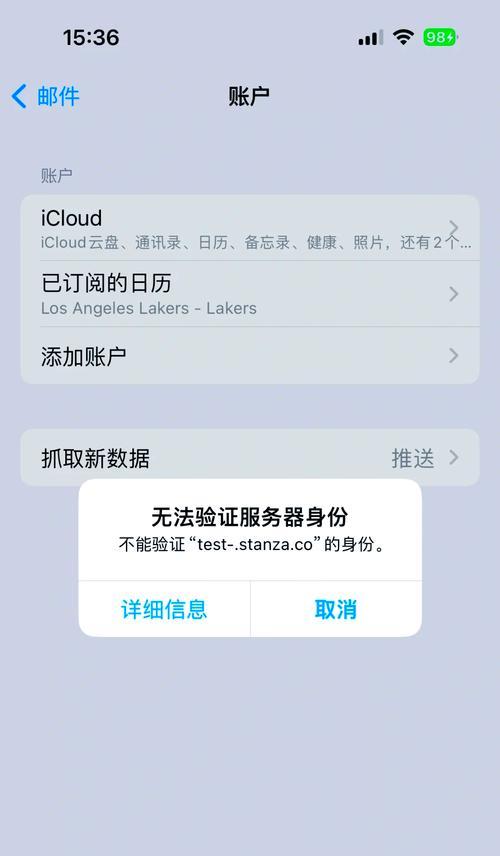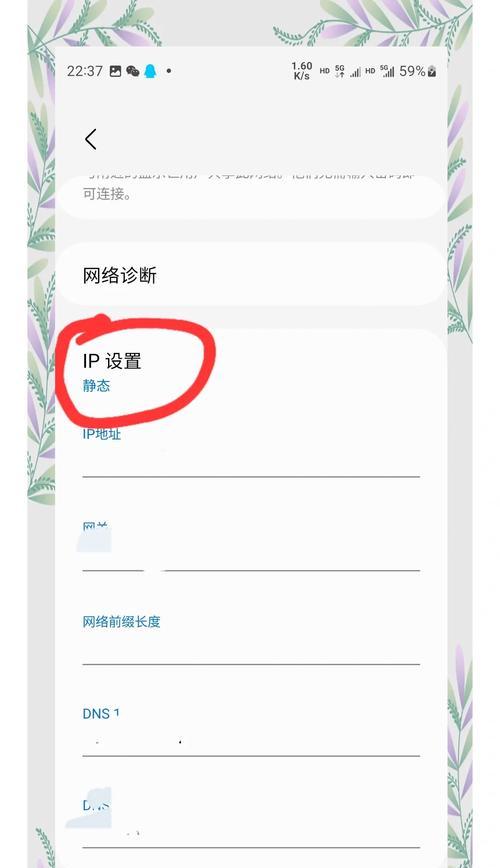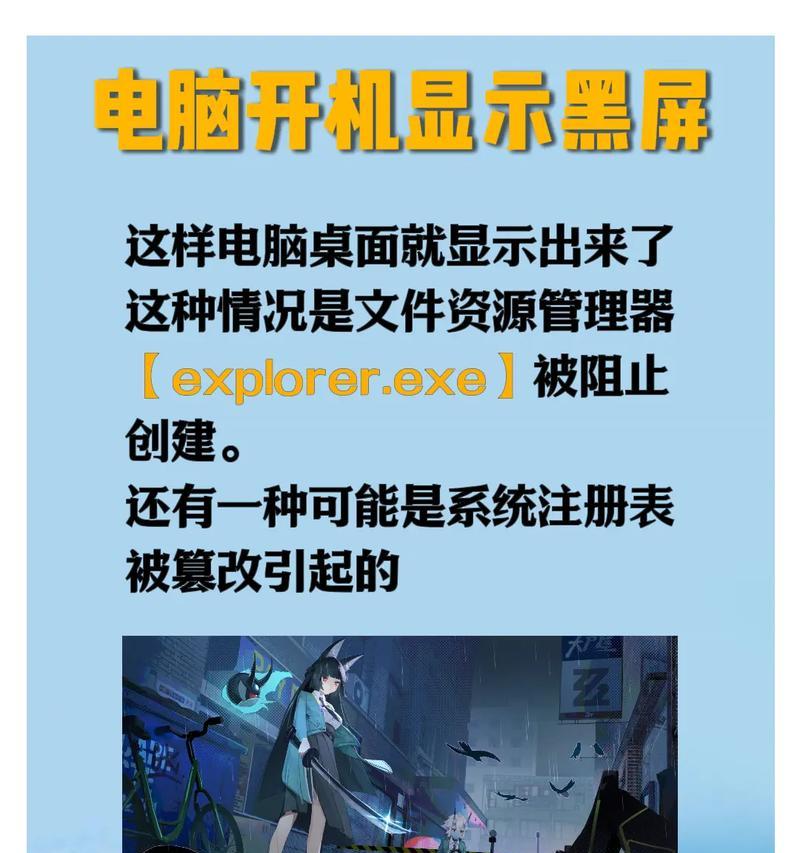老电脑连接音响无声音解决方法是什么?
- 数码技巧
- 2025-04-03 12:42:01
- 11
问题的初步判断
电脑连接音响却没有声音,这对于喜欢用电脑听音乐或者观看影片的用户来说,无疑是一个令人头疼的问题。这个现象可能是由软件设置不当、驱动问题、硬件接触不良等原因引起的。在本篇文章中,我们将详细探讨如何一步步解决老电脑连接音响无声音的问题。

检查基本连接与音量设置
在开始复杂的问题排除之前,确保音响电源已开启,且音量调节到合适的水平。同时,检查电脑的音量设置没有被静音,并确保从电脑输出的声音设置为“扬声器”或“耳机”,而不是“禁用”。
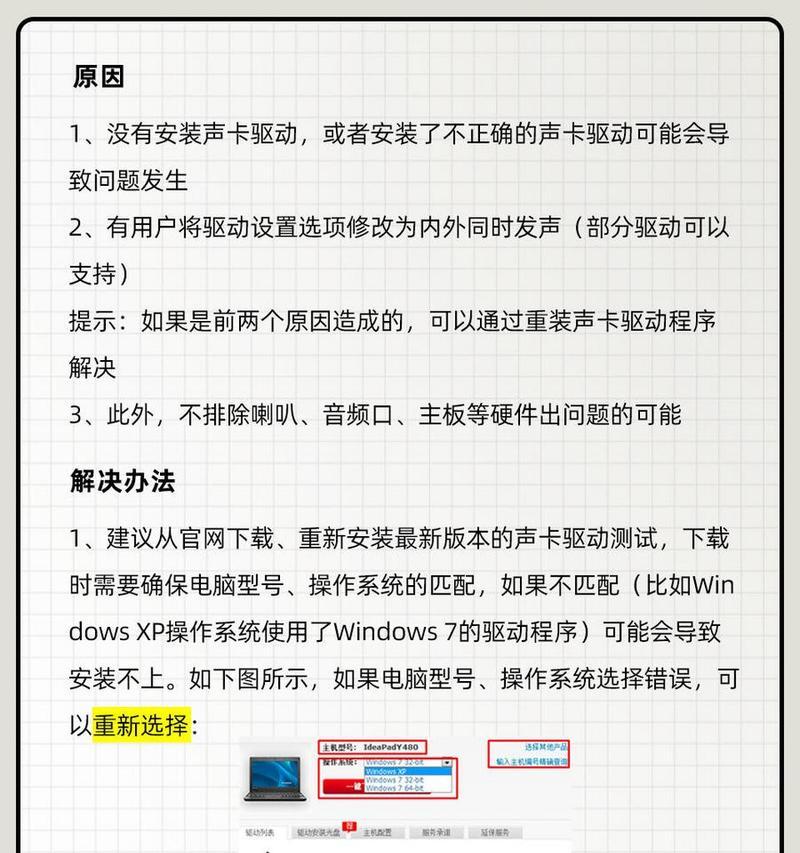
检查音频输出端口
电脑连接音响时常见的问题之一是端口问题。请确认音频线正确插入电脑与音响的输出和输入端口。如果音频线损坏或接触不良,也可能导致无声。更换音频线试一试。
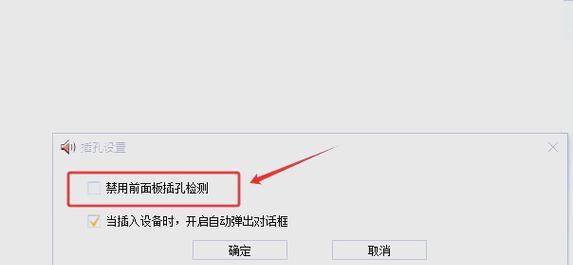
更新或重新安装音频驱动
驱动问题可能导致电脑无法识别音响设备。前往设备管理器查看声卡驱动是否正常工作,如果有黄色感叹号标记则表示驱动有问题。可以通过以下步骤来更新或重新安装驱动:
1.打开设备管理器。
2.找到“声音、视频和游戏控制器”,点击展开。
3.右键点击你的声卡设备,选择“更新驱动软件”,按照提示操作。
如果更新驱动后问题依旧,可以选择卸载驱动后重新启动电脑,让系统自动安装默认驱动。
检查音响设备设置
音响本身可能有多组输入源,确保音响切换到了正确的输入源。如果音响有独立的音量调节按钮或设置,也需要确认这些设置没有将声音减到最低或关闭。
检查音频服务
有时候,Windows的音频服务可能出现故障,导致声音输出不正常。尝试重启WindowsAudio服务。
1.在开始菜单搜索栏输入“服务”,打开服务应用程序。
2.在服务列表中找到WindowsAudio,右键点击选择“重启”。
系统和软件设置
有时候声音设置在操作系统或者特定软件级别被更改或禁用。确认你的操作系统和播放软件的音频输出设置无误,并检查是否有任何特殊的音频增强选项或效果可能影响输出。
使用故障排除工具
Windows系统自带了一些故障排除工具,可以帮助诊断并解决声音问题。在设置中搜索“音频”,然后选择“故障排除”并运行音频播放故障排除程序。
检查病毒和恶意软件
病毒和恶意软件可能会影响电脑的正常功能,包括声音输出。运行杀毒软件进行全面检查,确保电脑处于安全状态。
重置电脑音频设置
有时,重置音频设备设置可以解决一些看似复杂的问题。在控制面板中搜索“恢复默认设置”,并在弹出窗口中选择恢复默认扬声器设置。
如果以上方法都无效
如果尝试了以上所有方法仍然无法解决问题,可能涉及更深层次的硬件或系统问题。此时,建议联系专业技术人员进行检测,或考虑升级硬件或操作系统。
综上所述
上述步骤覆盖了从基本设置到系统级诊断的常见问题排除方法。按部就班地执行,大多数连接老电脑与音响出现无声音的问题都能得到解决。如果电脑确实过于老旧,硬件的兼容性和性能问题可能是导致无声音的根本原因,此时升级硬件或更换新电脑也许是更好的选择。
版权声明:本文内容由互联网用户自发贡献,该文观点仅代表作者本人。本站仅提供信息存储空间服务,不拥有所有权,不承担相关法律责任。如发现本站有涉嫌抄袭侵权/违法违规的内容, 请发送邮件至 3561739510@qq.com 举报,一经查实,本站将立刻删除。!
本文链接:https://www.q-mail.cn/article-7891-1.html